Page 1

LASERJET PRO M1530
SERIJE MFP
Brzi referentni vodič
Page 2
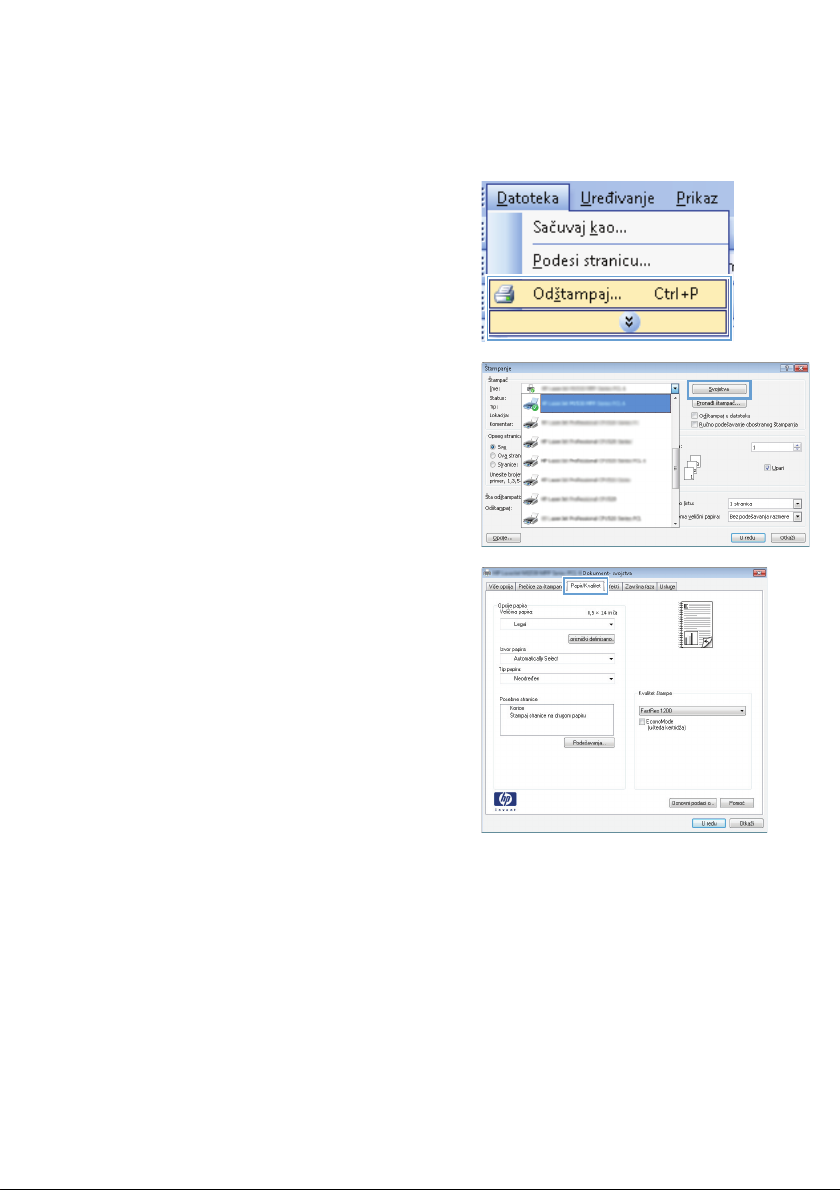
Štampanje na specijalnom papiru, nalepnicama i
folijama u operativnom sistemu Windows
1. U meniju Datoteka programa, kliknite na
stavku Štampanje.
2. Izaberite proizvod, a zatim kliknite na
dugme Svojstva ili Izbori.
3. Kliknite na karticu Papir/kvalitet.
2 Brzi referentni vodič SRWW
Page 3
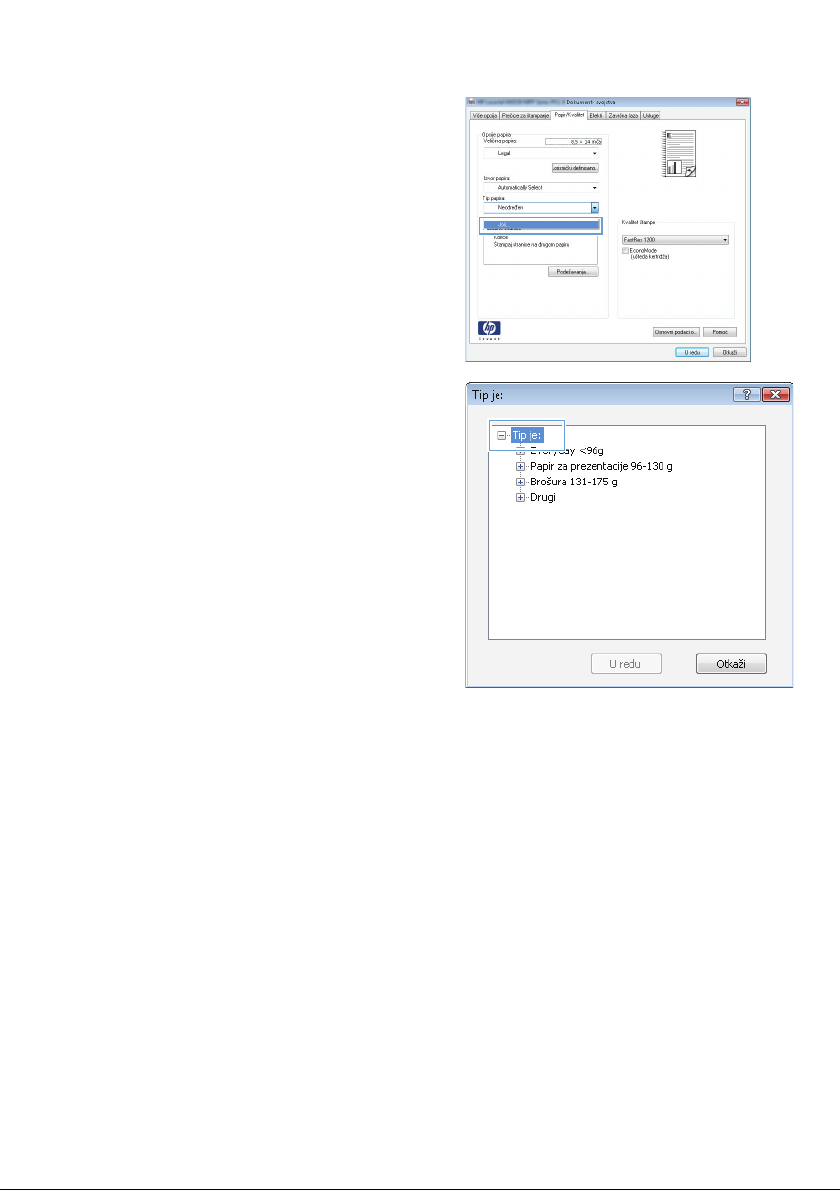
4. Sa padajuće liste Tip papira izaberite
opciju Još....
5. Proširite listu sa opcijama Tip je.
SRWW
Štampanje na specijalnom papiru, nalepnicama i folijama u operativnom sistemu
Windows
3
Page 4
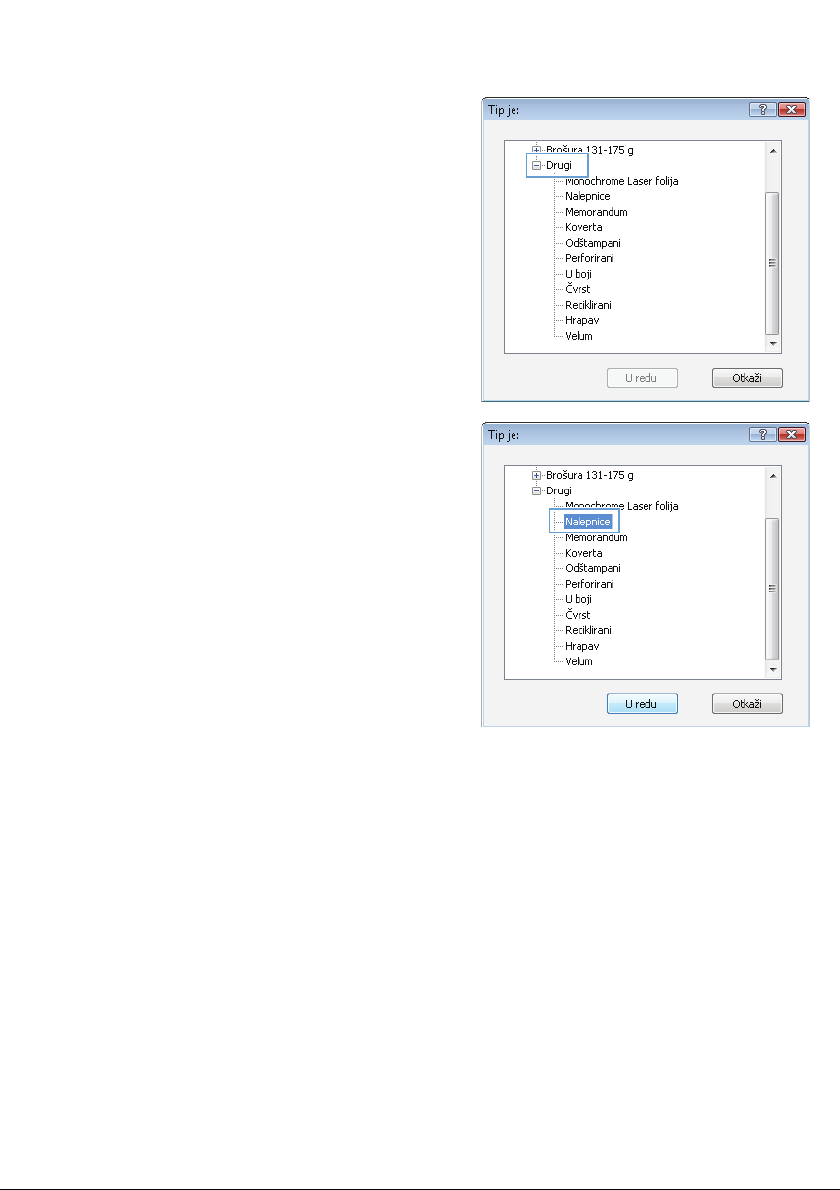
6. Proširite kategoriju papira kojoj pripada
željeni papir.
NAPOMENA: Nalepnice i folije nalaze se
na listi Drugi.
7. Izaberite vrstu papira koju koristite, a zatim
kliknite na dugme U redu.
4 Brzi referentni vodič SRWW
Page 5
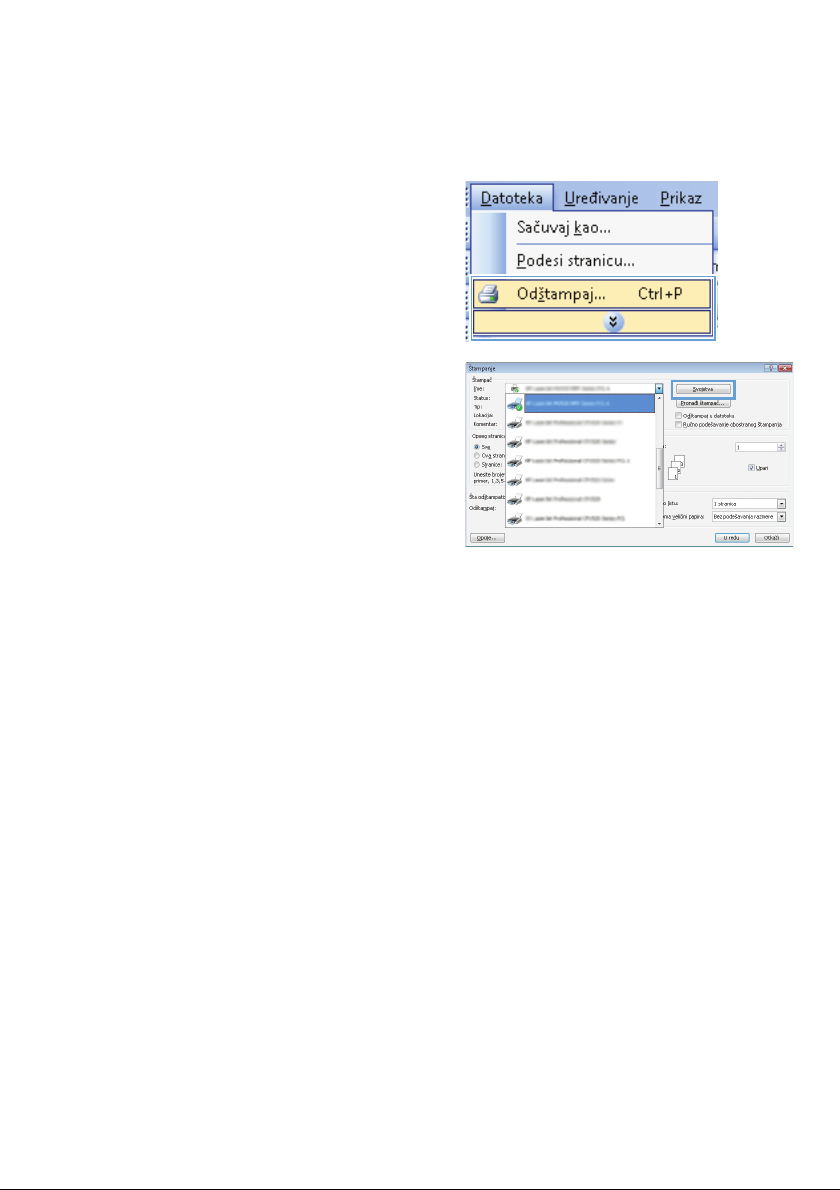
Automatsko obostrano štampanje u operativnom
sistemu Windows
1. U meniju Datoteka programa, kliknite na
stavku Odštampaj.
2. Izaberite proizvod, a zatim kliknite na
dugme Svojstva ili Izbori.
SRWW
Automatsko obostrano štampanje u operativnom sistemu Windows
5
Page 6
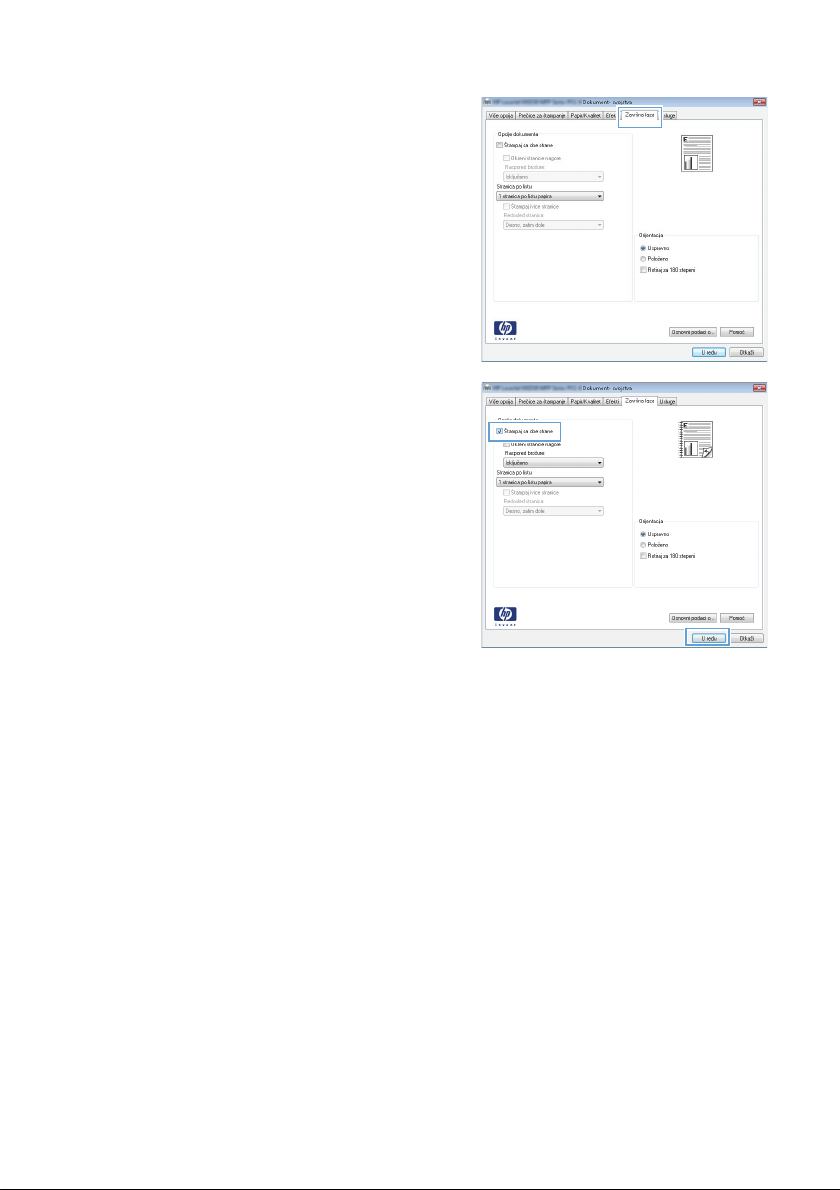
3. Kliknite na karticu Završna faza.
4. Potvrdite izbor u polju Štampaj sa obe
strane. Kliknite na dugme U redu da biste
odštampali zadatak.
6 Brzi referentni vodič SRWW
Page 7

Podešavanje kvaliteta kopije u skladu sa originalnim
dokumentom
Dostupne su sledeće postavke za kvalitet kopiranja:
Automatski: Izaberite ovu postavku ako vam nije važno kakav će biti kvalitet kopija. Ovo je
●
podrazumevana postavka.
Mixed (Mešano): Izaberite ovu postavku za dokumente koji sadrže mešavinu teksta i
●
grafike.
● Picture (Slika): Izaberite ovu postavku za kopiranje grafike (ne fotografija).
● Foto film: Izaberite ovu postavku za kopiranje fotografija.
Text (Tekst): Izaberite ovu postavku za dokumente koji sadrže većinom tekst.
●
1. Pritisnite dugme Meni Kopiranje
2. Pomoću dugmadi sa strelicom izaberite
Optimizuj, a zatim pritisnite dugme OK.
3. Pomoću dugmadi sa strelicom izaberite
opciju za kvalitet kopiranja, a zatim
pritisnite dugme OK.
NAPOMENA: Postavka će se nakon dva
minuta vratiti na podrazumevanu vrednost.
.
SRWW
Podešavanje kvaliteta kopije u skladu sa originalnim dokumentom
7
Page 8

Ručno kopiranje dvostranih dokumenata
1. Pritisnite dugme Meni Kopiranje na
kontrolnoj tabli.
2. Pomoću dugmadi sa strelicom izaberite
stavku Kopiranje više stranica, a zatim
pritisnite dugme OK.
3. Pomoću dugmadi sa strelicom izaberite
opcijuOn (Uključeno), a zatim pritisnite
dugme OK da biste sačuvali izbor.
NAPOMENA: Fabrička vrednost za
automatsko uparivanje kopija je On
(Uključeno).
4. Umetnite prvu stranicu dokumenta u ravni
skener.
5. Pritisnite dugme Pokreni kopiranje .
6. Uzmite odštampanu stranicu iz izlazne
korpe, zatim je stavite u ležište 1 tako da
gornja ivica bude okrenuta prema uređaju,
a odštampana stranica bude okrenuta
nadole.
8 Brzi referentni vodič SRWW
Page 9

7. Uklonite prvu stranicu, zatim umetnite
drugu stranicu na ravni skener.
8. Pritisnite dugme OK, zatim ponavljajte ovaj
postupak sve dok se ne iskopiraju sve
stranice originala.
9. Kada je zadatak za kopiranje završen,
pritisnite dugme Pokreni kopiranje
bi se uređaj vratio u režim Ready
(Spreman).
da
SRWW
Ručno kopiranje dvostranih dokumenata
9
Page 10

Proverite da li je staklo skenera zaprljano ili zamrljano
Tokom vremena može da dođe do nakupljanja čestica prašine na staklu skenera i beloj plastičnoj
površini, što može negativno uticati na performanse. Da biste očistili staklo skenera i belu plastičnu
površinu, koristite sledeću proceduru.
1. Isključite uređaj pomoću dugmeta za
napajanje, zatim izvucite kabl za napajanje
iz električne utičnice.
2. Otvorite poklopac skenera.
3. Staklo i belu plastičnu površinu očistite
mekom krpom ili sunđerom koji je ovlažen
neabrazivnim sredstvom za čišćenje
stakla.
OPREZ: Nemojte koristiti abrazive,
acetone, benzen, amonijak, alkohol ili
karbon tetrahlorid na bilo kom delu uređaja
jer oni mogu da oštete uređaj. Tečnosti
nemojte sipati direktno na staklo ili belu
površinu. Tečnost može da procuri i ošteti
uređaj.
4. Staklo i belu plastičnu površinu obrišite
krpom od jelenske kože ili sunđerom od
celuloze kako ne bi došlo do pojave mrlja.
5. Priključite uređaj na napajanje, zatim ga
uključite pomoću prekidača za napajanje.
10 Brzi referentni vodič SRWW
Page 11

Kopiranje identifikacionih kartica
Funkciju ID Copy (Kopiranje ID dokumenata) koristite za kopiranje obe strane identifikacionih
kartica ili drugih malih dokumenata na istu stranu lista papira. Uređaj će tražiti od vas da kopirate
prvu stranu, a zatim da postavite drugu stranu na drugi deo stakla skenera i da ponovo skenirate.
Uređaj štampa obe slike na istoj stranici.
1. Postavite dokument na staklo skenera.
2. Pritisnite dugme Meni Kopiranje .
3. Pomoću dugmadi sa strelicom izaberite
stavku ID Copy (Kopiranje ID
dokumenata), a zatim pritisnite dugme
OK.
4. Kada to poruka na ekranu kontrolne table
zatraži, okrenite dokument, stavite ga na
drugi deo stakla skenera, zatim pritisnite
dugme OK.
5. Kada to poruka na ekranu kontrolne table
zatraži, pritisnite dugme Pokreni kopiranje
.
SRWW
Kopiranje identifikacionih kartica
11
Page 12
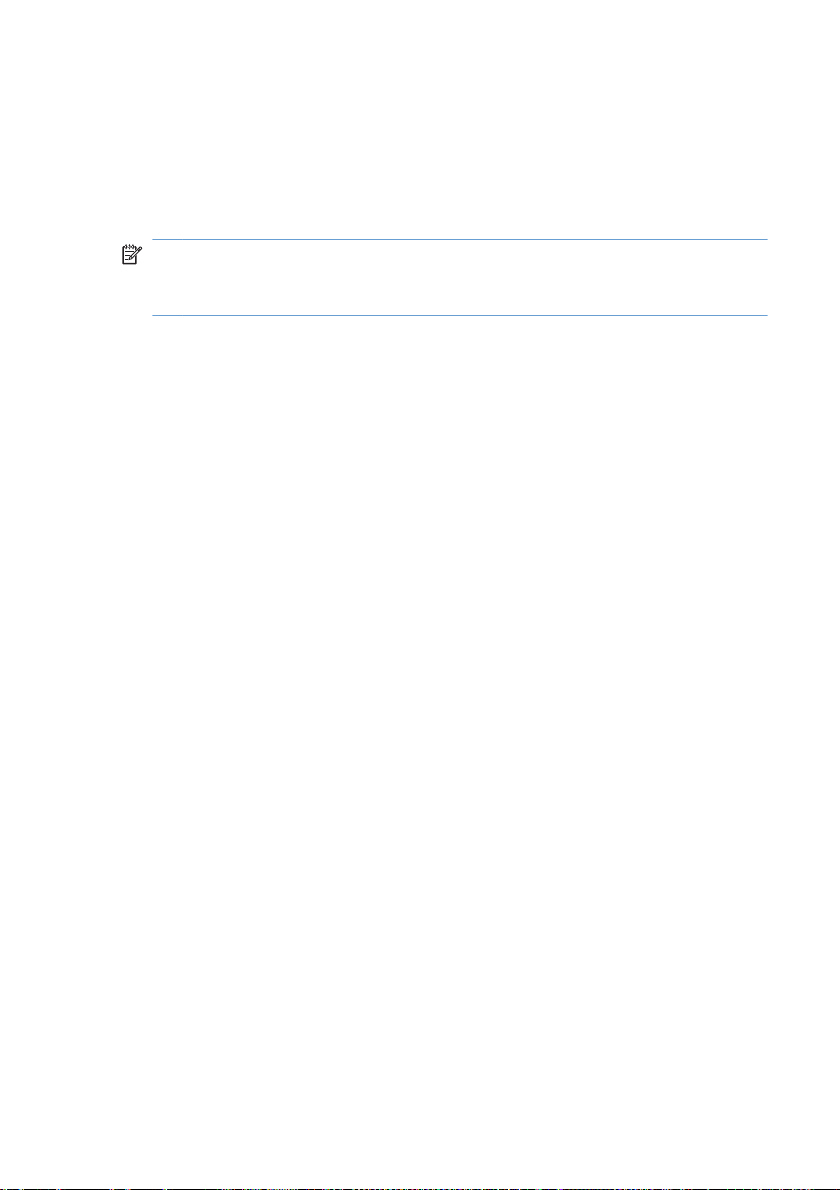
Skeniranje pomoću softvera HP Scan (Windows)
1. Dvaput kliknite na ikonu HP Scan na radnoj površini računara.
2. Izaberite prečicu za skeniranje i po potrebi podesite postavke.
3. Kliknite na stavku Scan (Skeniraj).
NAPOMENA: Kliknite na stavku Napredne postavke ako vam je potrebno više opcija.
Kliknite na stavku Kreiraj novu prečicu da biste kreirali prilagođen skup postavki i sačuvali ga na
listi prečica.
12 Brzi referentni vodič SRWW
Page 13

Kreiranje i uređivanje brojeva za brzo biranje
Brojevi za brzo biranje od 1 do 12 povezuju se i sa odgovarajućim dodirnim tasterima na kontrolnoj
tabli. Dodirni tasteri mogu se koristiti za brojeve za brzo biranje ili za stavke za grupno biranje. Za
jedan broj faksa može se uneti do 50 znakova.
NAPOMENA: Za pristup svim brojevima za brzo biranje, mora se koristiti dugme Shift. Brojevi za
brzo biranje od 7 do 12 dostupni su pritiskom na dugme Shift i na određene dodirne tastere na
kontrolnoj tabli.
Pratite sledeće korake da biste programirali brojeve za brzo biranje sa kontrolne table:
1. Pritisnite dugme Meni Faks
kontrolnoj tabli.
2. Pomoću dugmadi sa strelicom izaberite
Podešavanje telefonskog imenika, a
zatim pritisnite dugme OK.
3. Pomoću dugmadi sa strelicom izaberite
Pojedinačno podešavanje, a zatim
pritisnite dugme OK.
4. Pomoću dugmadi sa strelicom izaberite
Add/Edit (Dodaj/uredi), a zatim pritisnite
dugme OK.
5. Pomoću alfanumeričke dugmadi unesite
broj stavke za brzo biranje koju želite da
povežete sa ovim brojem faksa, zatim
pritisnite dugme OK. Biranjem broja od 1
do 8, broj faksa još povezujete i sa
odgovarajućim dodirnim tasterom.
6. Pomoću alfanumeričke dugmadi unesite
broj faksa. Uključite sve pauze ili druge
neophodne brojeve, kao što su pozivni broj
za područje, pozivni broj za brojeve van
PBX sistema (obično broj 9 ili 0) ili pozivni
broj za međugradsku liniju.
NAPOMENA: Kada unosite broj faksa,
pritiskajte dugme # dok se ne pojavi zarez
(,) ako želite da umetnete pauzu u niz za
biranje ili pritiskajte dugme * dok se ne
pojavi slovo W ako želite da uređaj sačeka
ton za biranje.
7. Pritisnite dugme OK.
na
SRWW
Kreiranje i uređivanje brojeva za brzo biranje
13
Page 14

8. Pomoću alfanumeričke dugmadi unesite
ime za broj faksa. Da biste to uradili, više
puta pritisnite alfanumeričko dugme za
potrebno slovo sve dok se to slovo ne
pojavi.
NAPOMENA: Za umetanje znakova
interpunkcije, više puta pritisnite dugme za
zvezdicu (*) dok se ne pojavi željeni znak,
a zatim pritisnite strelicu nagore za
prelazak na sledeći znak.
9. Pritisnite dugme OK da biste sačuvali ove
informacije.
10. Za programiranje još brojeva za brzo
biranje, ponovite korake 1 do 9.
14 Brzi referentni vodič SRWW
Page 15

Podešavanje vremena, datuma i zaglavlja preko
kontrolne table
Da biste podesili datum, vreme i zaglavlje preko kontrolne table, pratite sledeće korake:
1. Pritisnite dugme Podešavanje
kontrolnoj tabli.
2. Pomoću dugmadi sa strelicom izaberite
Podešavanje sistema, a zatim pritisnite
dugme OK.
3. Pomoću dugmadi sa strelicom izaberite
Time/Date (Vreme/datum), a zatim
pritisnite dugme OK.
4. Pomoću dugmadi sa strelicom izaberite 12-
časovno ili 24-časovno računanje
vremena, a zatim pritisnite dugme OK.
5. Unesite tačno vreme pomoću tastature.
6. Uradite jedno od sledećeg:
● Za 12-časovno računanje vremena,
pomoću dugmadi sa strelicom pređite
preko četvrtog znaka. Izaberite 1 za
a.m. (prepodne) ili 2 za p.m
(popodne). Pritisnite dugme OK.
● Za 24-časovno računanje vremena
pritisnite dugme OK.
7. Unesite tačan datum pomoću tastature.
Unesite mesec, dan i godinu koristeći dve
cifre. Pritisnite dugme OK.
8. Pomoću dugmadi sa strelicom izaberite
Podešavanje faksa, a zatim pritisnite
dugme OK.
9. Pomoću dugmadi sa strelicom izaberite
Osnovno podešavanje, a zatim pritisnite
dugme OK.
na
SRWW
Podešavanje vremena, datuma i zaglavlja preko kontrolne table
15
Page 16

10. Pomoću dugmadi sa strelicom izaberite
Zaglavlje faksa, a zatim pritisnite dugme
OK.
11. Pomoću tastature unesite broj faksa, ime
kompanije ili zaglavlje, a zatim pritisnite
dugme OK.
NAPOMENA: Maksimalan broj znakova
za broj faksa je 20, dok ime kompanije
može imati do 25 znakova.
16 Brzi referentni vodič SRWW
Page 17

Brisanje faksova iz memorije
Ovu proceduru koristite samo ako smatrate da još neko ima pristup uređaju i da će možda pokušati
da ponovno odštampa faksove iz memorije.
OPREZ: Uz brisanje memorije za ponovno štampanje, ova procedura briše i faksove koji se
trenutno šalju, neposlate faksove koji čekaju na ponovno biranje, faksove koji su namenjeni za
kasnije slanje i faksove koji nisu odštampani ili prosleđeni.
1. Pritisnite dugme Podešavanje na
kontrolnoj tabli.
2. Pomoću dugmadi sa strelicom izaberite
Service (Servisiranje), a zatim pritisnite
dugme OK.
3. Pomoću dugmadi sa strelicom izaberite
Usluga faksa, a zatim pritisnite dugme
OK.
4. Pomoću dugmadi sa strelicom izaberite
Obriši sačuvane faksove, a zatim
pritisnite dugme OK.
5. Pritisnite dugme OK sa biste potvrdili
brisanje.
SRWW
Brisanje faksova iz memorije
17
Page 18
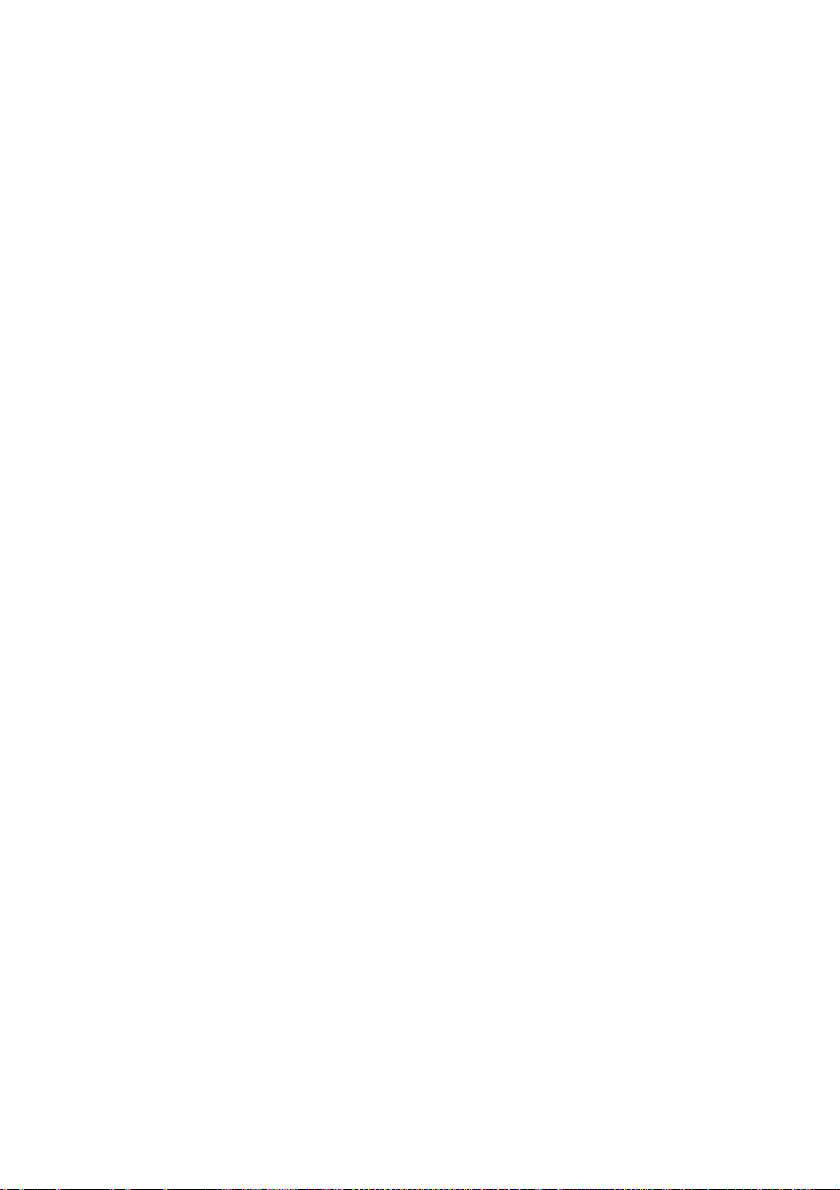
Pregled i promena mrežnih postavki
Za pregled ili promenu postavki IP adrese koristite ugrađeni Web server.
1. Odštampajte stranicu sa konfiguracijom i pronađite IP adresu.
Ukoliko koristite IPv4, IP adresa sastoji se samo od brojeva. Njen format je:
●
xxx.xxx.xxx.xxx
● Ukoliko koristite IPv6, IP je heksadecimalna kombinacija znakova i brojeva. Ima
format sličan ovom:
xxxx::xxxx:xxxx:xxxx:xxxx
2. Da biste otvorili ugrađeni Web server, unesite IP adresu uređaja (IPv4) u polje za adresu
Web pregledača. Za IPv6, koristite protokol Web pregledača za unos IPv6 adresa.
3. Kliknite na karticu Networking (Umrežavanje) da biste dobili podatke o mreži. Po potrebi
možete promeniti postavke.
18 Brzi referentni vodič SRWW
Page 19

Page 20
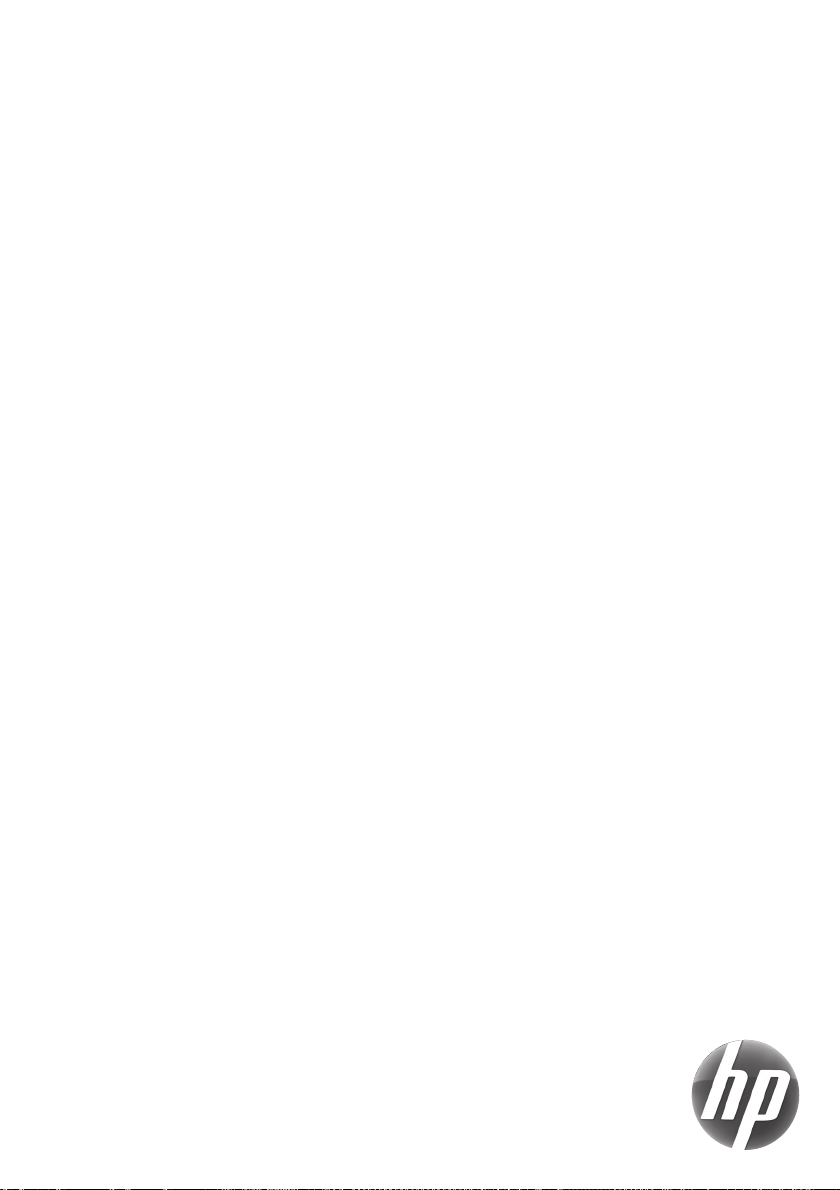
© 2010 Hewlett-Packard Development Company, L.P.
www.hp.com
Edition 1, 9/2010
Broj dela: CE538-90975
Windows ® je registrovani žig kompanije Microsoft Corporation u Sjedinjenim
Američkim Državama.
Nije dozvoljeno umnožavanje, prilagođavanje ili prevođenje bez prethodnog
pismenog odobrenja, osim u okvirima zakona o autorskim pravima.
Informacije koje se navode u ovom dokumentu mogu se menjati bez obaveštenja.
Jedine garancije za HP proizvode i usluge navode se u izričitim garancijama koje
idu uz proizvode i usluge. Ništa od onoga što je ovde navedeno ne sme se smatrati
kao davanje dodatne garancije. HP ne odgovara za tehničke odn. uređivačke
greške ili propuste koje sadrži ovaj dokument.
*CE538-90975*
*CE538-90975*
CE538-90975
